Hvordan koble fra Facebook fra Instagram: En komplett guide
Selskapet Meta, som tidligere var kjent som Facebook, kjøpte Instagram i 2012. Imidlertid er det først i nyere tid at meldingen «Fra Facebook» har dukket opp på Instagrams oppstartsskjerm. Forut for dette hadde brukere av Facebook muligheten til å knytte sine kontoer til Instagram-profiler. Denne koblingen muliggjør enkel deling på tvers av plattformene og gir en mer sammenhengende opplevelse på sosiale medier.
Likevel kan det oppleves som irriterende å motta doble varsler fra både Instagram og Facebook. Hvis du ikke er spesielt opptatt av tilknyttede kontoer, kan det være gunstig å koble fra Facebook fra Instagram. Her er en oversikt over hvordan du gjør det.
Frakobling av Facebook fra Instagram
De fleste benytter sosiale medier via smarttelefoner eller nettbrett. Skrivebordsversjonen av Instagram-appen er i stor grad overflødig. Selv om Facebook hovedsakelig brukes på mobile enheter, er det ikke uvanlig at enkelte foretrekker å bruke Facebook via en datamaskin (Mac eller PC).
Her følger fremgangsmåten for å koble fra Facebook-kontoen din fra Instagram.
Via Datamaskin (Mac eller PC)
Instagram-brukere kan enkelt frakoble kontoene sine i noen få trinn via en nettleser. Først må du gå til Instagrams nettside. Følg disse instruksjonene for å frakoble kontoene:
- Logg inn på Instagram og klikk på profil-ikonet ditt øverst i høyre hjørne. Deretter velger du «Innstillinger».
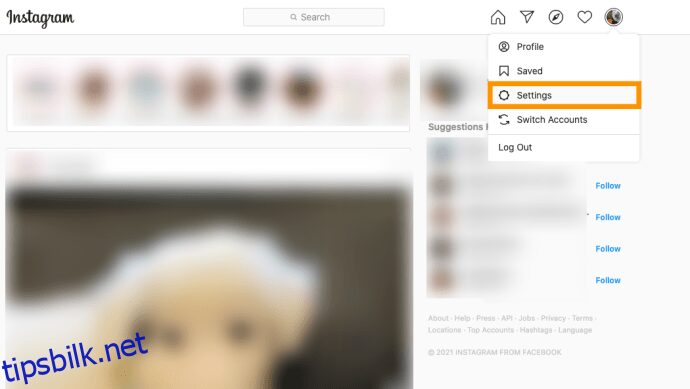
- Scroll ned på siden og klikk på den blå «Kontosenter»-lenken nederst til venstre.
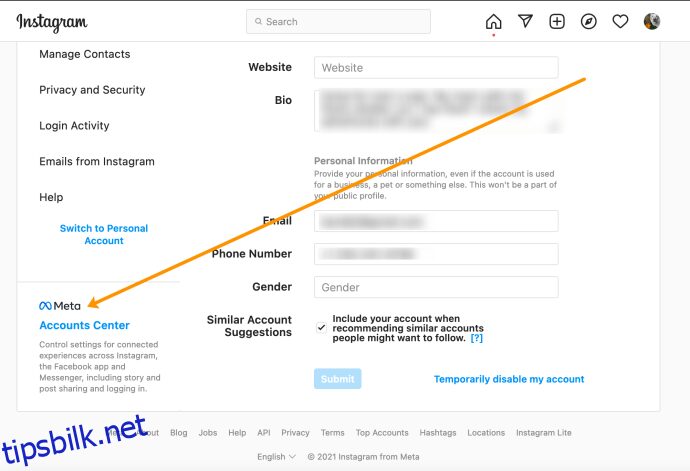
- Finn Facebook-kontoen din og klikk på pilen til høyre.
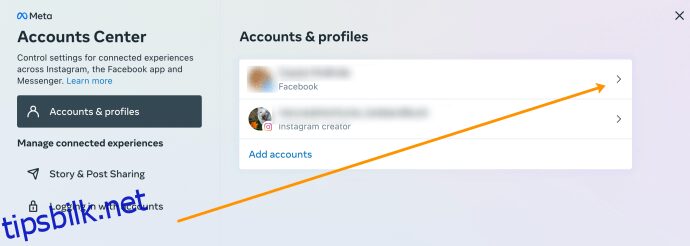
- Klikk på «Fjern fra kontosenter» i popup-vinduet. Bekreft deretter.
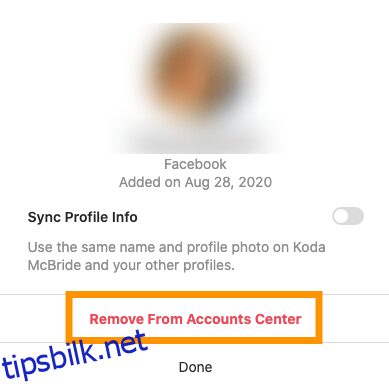
Dine kontoer er nå frakoblet. Hva om du ikke har tilgang til en datamaskin? Heldigvis kan du også koble fra kontoene dine via Instagram-appen.
Via iOS eller Android
En viktig ting å huske: forsøk ikke å frakoble kontoene via Facebook-appen. Det finnes ikke noe alternativ for å koble fra Facebook-kontoen din og Instagram-profilen din i Facebook-appen.
Den eneste måten å frakoble de to kontoene er via Instagram-appen på mobile enheter. Du kan utføre dette på både iPhone og Android-enheter, og prosessen er tilnærmet lik.
- Åpne Instagram-appen og trykk på profilbildet ditt for å gå til kontoen din.

- Trykk på hamburgermenyen (tre horisontale linjer).
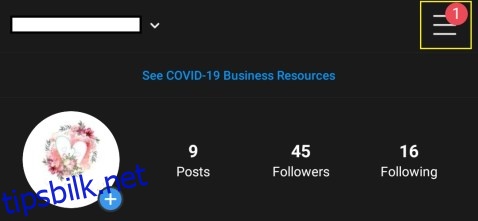
- Trykk på «Innstillinger».
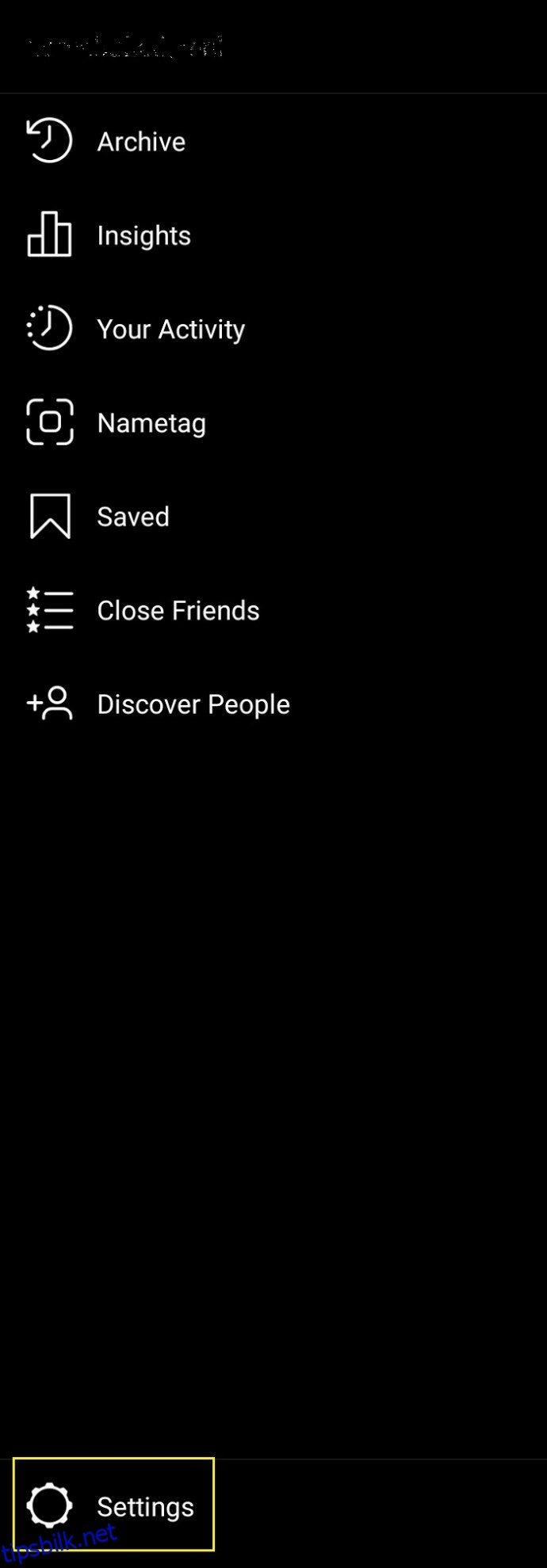
- Finn og trykk på «Kontosenter».
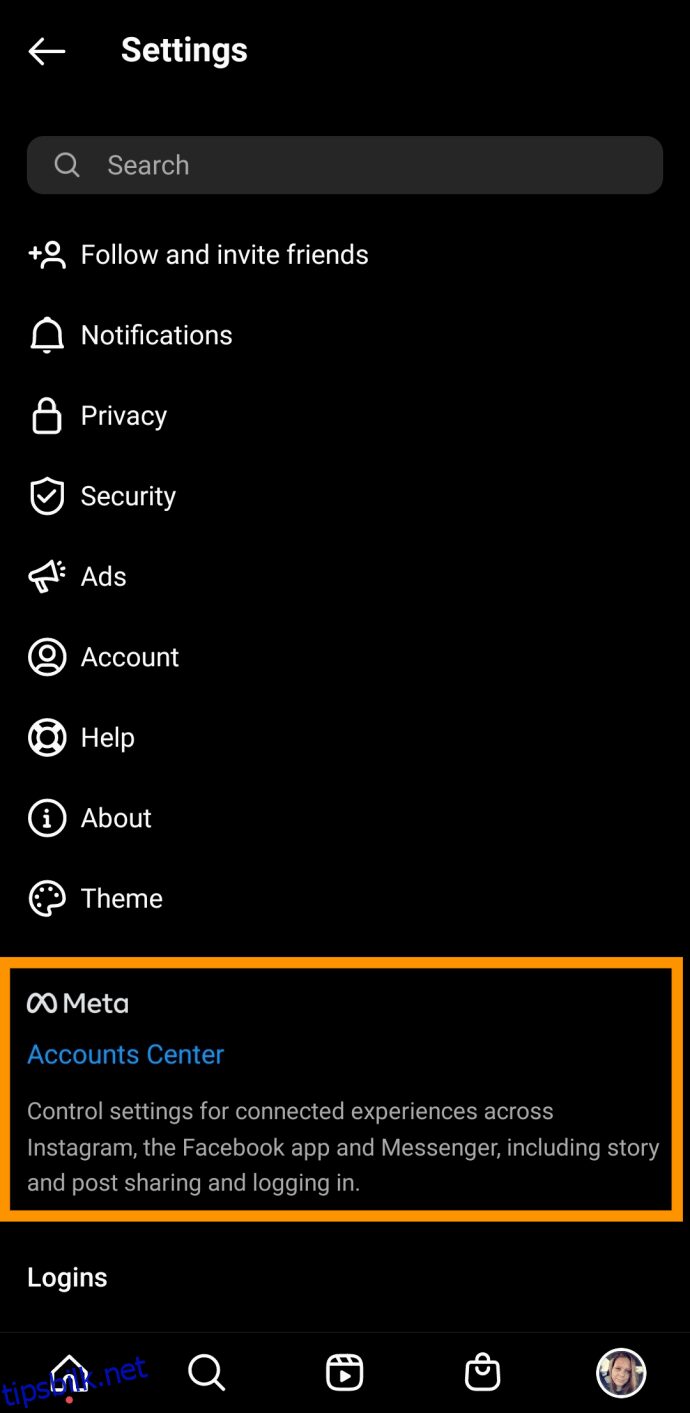
- Trykk på valget «Kontoer og profiler».
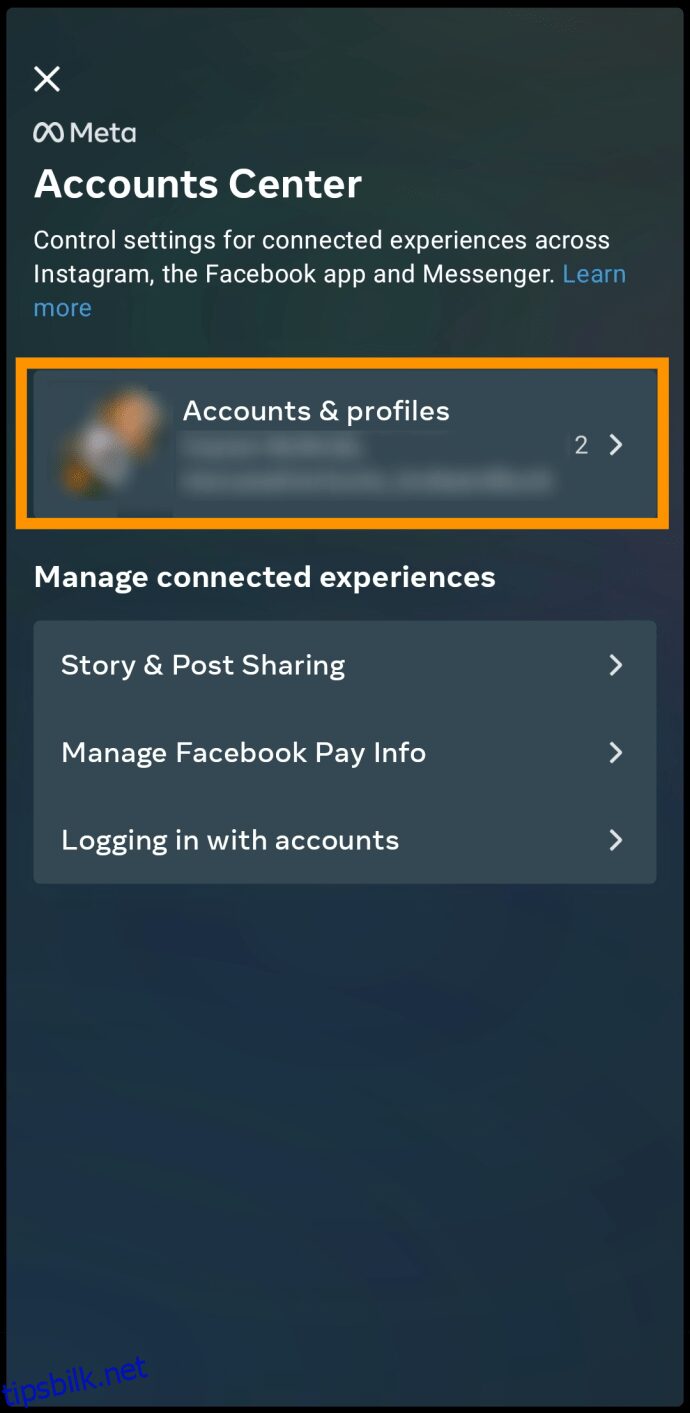
- Du vil nå se en liste over dine kontoer. Trykk på Facebook-kontoen din.
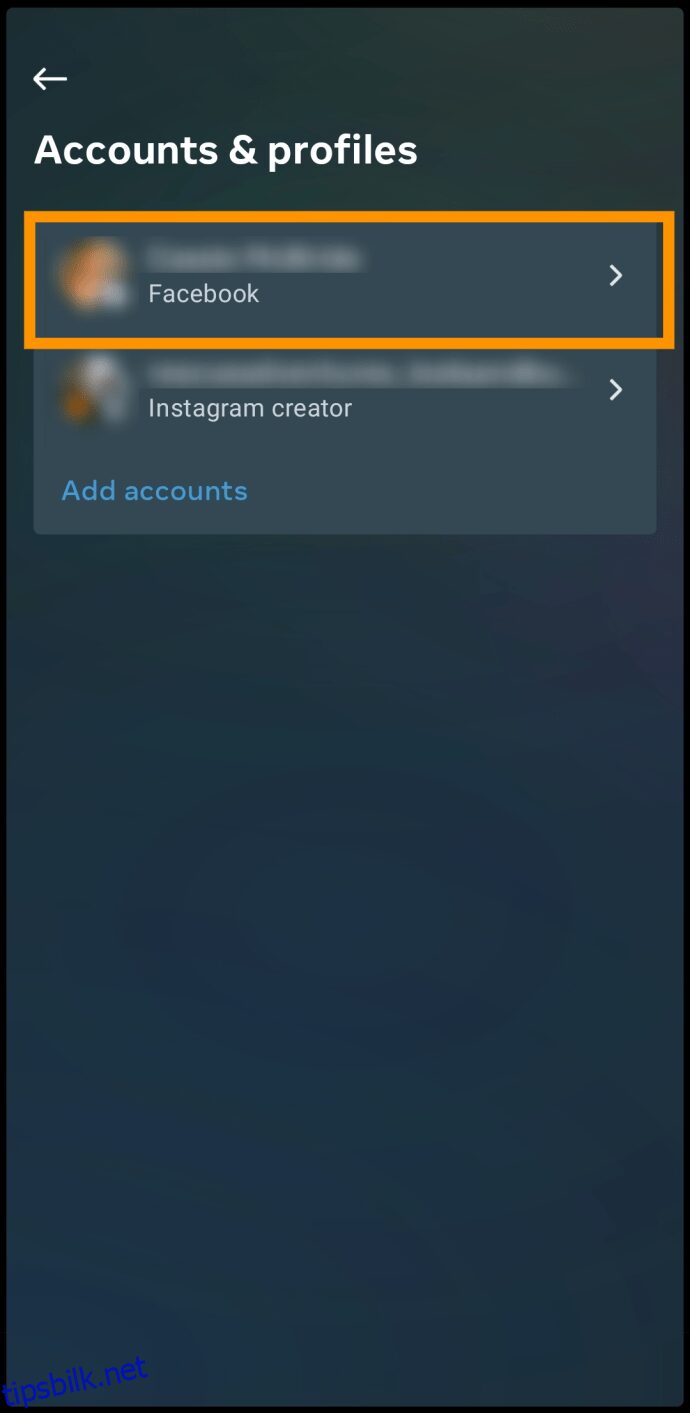
- Trykk på «Fjern fra kontosenter».
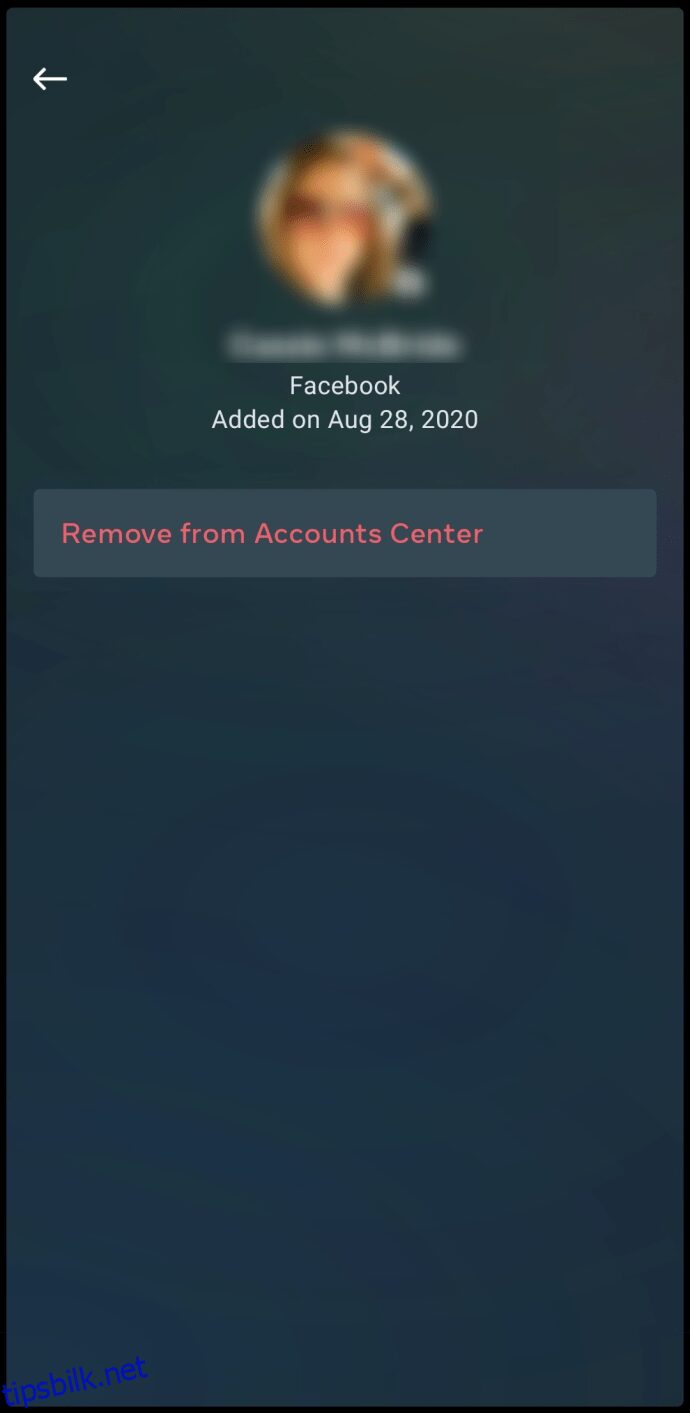
- Velg «Ja, fjern kobling» for å bekrefte.
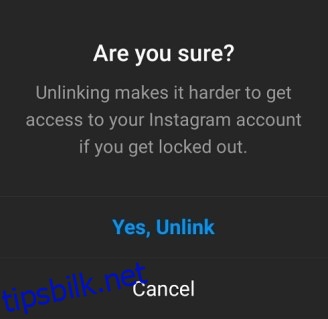
- Ferdig! Du har nå koblet fra Facebook- og Instagram-kontoene dine.
Fjerne Instagram-innlegg fra Facebook
Selv etter at du har koblet fra kontoene, vil du kanskje oppdage at Facebook-profilen din fortsatt inneholder innlegg fra Instagram. Dette skyldes at du tidligere har valgt å dele hvert Instagram-innlegg automatisk på Facebook.
For å fjerne Instagram-innlegg fra Facebook, må du slette dem manuelt. Dette gjøres via Facebook-kontoen din, ikke fra Instagram.
Via Android/iOS-app
Start Facebook-appen på din smarttelefon eller nettbrett.
Gå til profilen din ved å trykke på profil-ikonet i menyen (plasseringen kan variere avhengig av om du bruker en Android- eller iOS-enhet).
Alternativt kan du gå til Facebooks startside og trykke på profilbildet ditt ved siden av statuslinjen øverst.
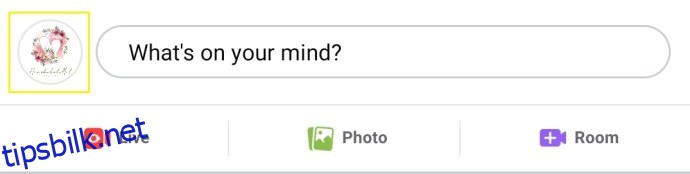
Følg deretter disse stegene:
- Når du er på profilen din, må du finne Instagram Photos-albumet. Scroll ned til du ser «Bilder».
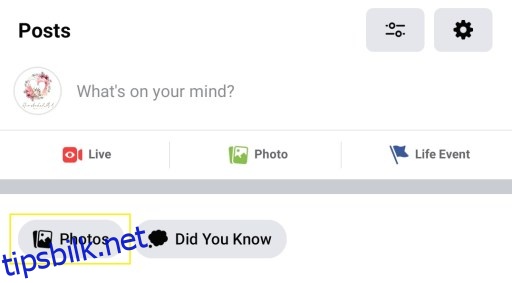
- Trykk på «Bilder», og du vil se en oversikt over dine bilder.
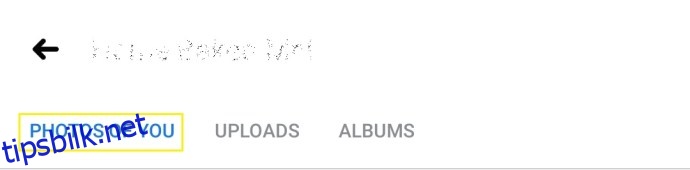
- Velg «Album» øverst på siden.
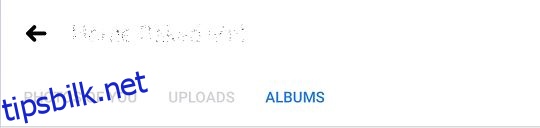
- Naviger til mappen «Instagram Photos». Du vil se en liste over innleggene dine fra Instagram.
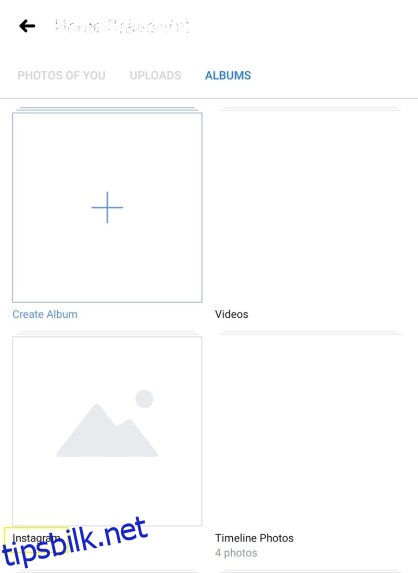
- For å slette innleggene, trykk på hvert bilde enkeltvis, og finn menyen med tre prikker.

- Klikk på alternativet «Slett bilde».
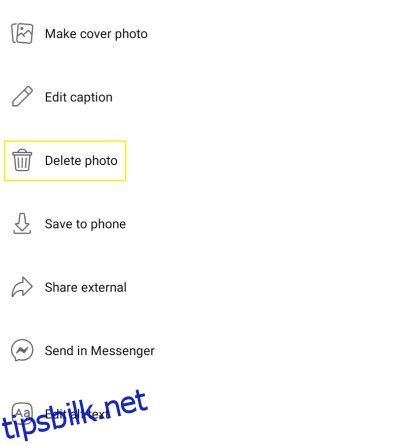
Dette kan være litt tidkrevende, spesielt om du har mange bilder. Heldigvis finnes det en raskere metode.
Via PC/Mac
Via nettleseren på din datamaskin kan du raskt slette hele Instagram Photos-mappen, uten å måtte slette hvert bilde individuelt.
Gå til Facebook.com i din foretrukne nettleser. Det spiller ingen rolle om du benytter PC eller Mac.
- Gå til profilen din. Du kan finne den i listen på venstre side eller ved å klikke på profilbildet ditt ved siden av statuslinjen.
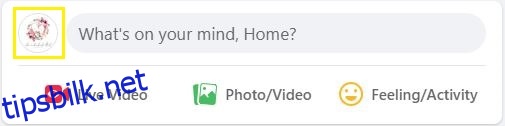
- På profilsiden din vil du se en oversikt over elementer som handler om deg. Hvis «Bilder»-menyen er synlig, velg «Se alle» til høyre. Hvis ikke, trykk på «Mer» og deretter «Bilder».

- Gå til «Album»-fanen. Her finner du også mappen «Instagram Photos».
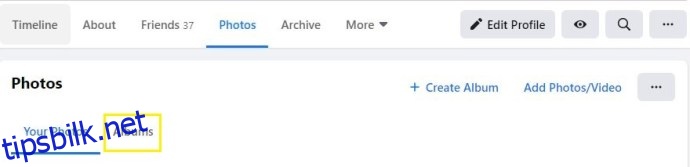
- Klikk på «Instagram-bilder».
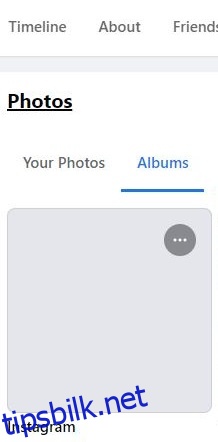
- For å slette hele mappen, klikk på ikonet med tre prikker til høyre og velg «Slett album».
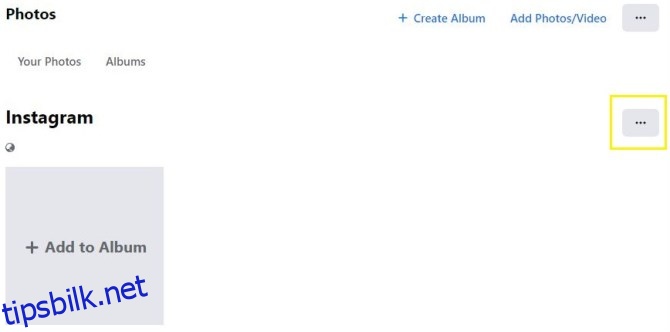
- Bekreft ved å klikke på «Slett album».
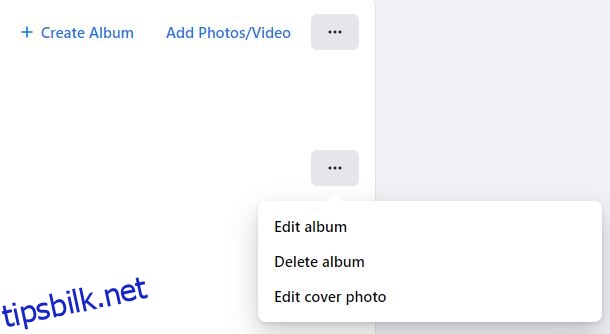
Det var det! Alle dine Instagram-innlegg er nå fjernet fra Facebook-profilen din!
Ofte stilte spørsmål
Her er noen svar på vanlige spørsmål:
Hvordan endre koblet Instagram-konto?
Du kan koble flere Facebook-sider og én Facebook-profil til Instagram-kontoen din. Facebook-sider er tilknyttet kontoer, så uansett hvilken Facebook-konto du kobler til, vil også de tilhørende sidene bli inkludert.
For å endre den tilknyttede Facebook-kontoen på Instagram, må du først fjerne den eksisterende koblingen, og deretter koble til den nye kontoen ved å følge instruksjonene ovenfor.
Du kan også velge hvor Instagram-innleggene dine skal vises. Under «Koblede kontoer» i Instagram-appen (som beskrevet tidligere), gå til «Del til» under «Facebook».
Her kan du velge om du vil at innleggene skal deles på den tilknyttede Facebook-profilen eller en av sidene som er knyttet til denne profilen.
Vil frakobling fjerne innlegg fra Facebook?
Nei, som tidligere nevnt, vil ikke frakobling slette innleggene dine fra Facebook. Når et Instagram-innlegg automatisk deles til Facebook, blir det som en separat enhet. Det blir et Facebook-innlegg som kun kan slettes manuelt via Facebook.
Bør jeg koble fra alt?
Bruk av sosiale medier er en individuell sak. Noen foretrekker å dele Instagram-innleggene sine på Facebook, mens andre ønsker å holde plattformene separate. Dette gjelder også andre plattformer som kan kobles til Instagram. Bruk Instagram på den måten som passer deg best, og du vil finne ut hva som fungerer best for deg.
Oppsummering: Koble Facebook fra Instagram
Selv om Instagram nå eies av Meta (tidligere Facebook), finnes det gode grunner til å frakoble de to kontoene. Kanskje du vil holde Facebook-siden din ryddig, eller kanskje du publiserer forskjellig type innhold på de to plattformene. Uansett årsak, er det raskt og enkelt å frakoble Facebook fra Instagram. Hold deg til Instagram-appen, så går det fint.
Fant du denne artikkelen nyttig? Har du selv frakoblet Facebook-profilen din fra Instagram? Har du støtt på noen utfordringer? Del gjerne dine erfaringer i kommentarfeltet nedenfor.